在台式电脑使用过程中,有时我们可能会遇到系统崩溃、病毒感染等问题,这时候就需要重新安装操作系统来解决。而使用U盘重装系统是一种快捷、方便的方法,本文将为大家介绍如何使用U盘来重装台式电脑系统。
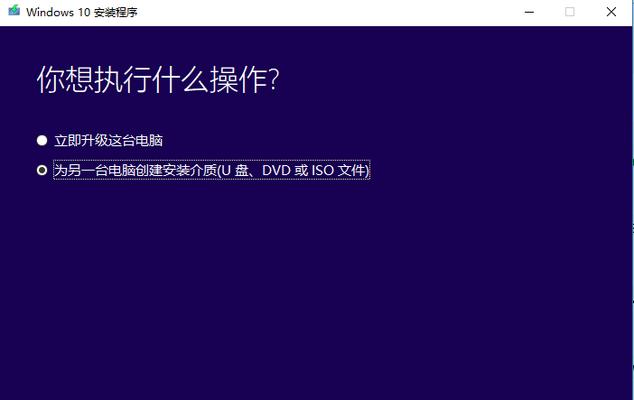
一、准备工作:检查U盘和系统镜像文件
1.检查U盘是否为空,无重要数据
2.下载合适的操作系统镜像文件并验证其完整性
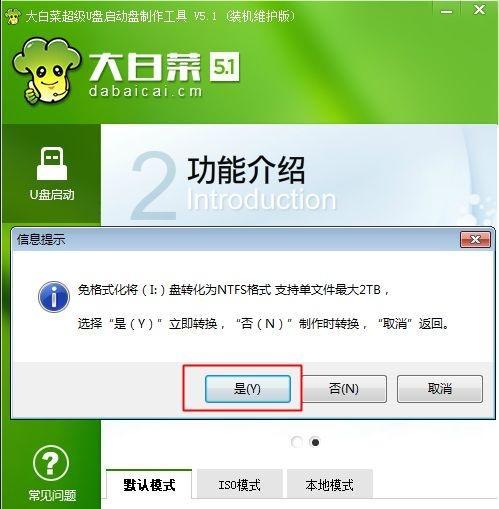
二、制作启动U盘
1.下载并安装U盘启动盘制作工具
2.插入U盘,打开制作工具,选择合适的系统镜像文件
3.点击开始制作,等待制作完成
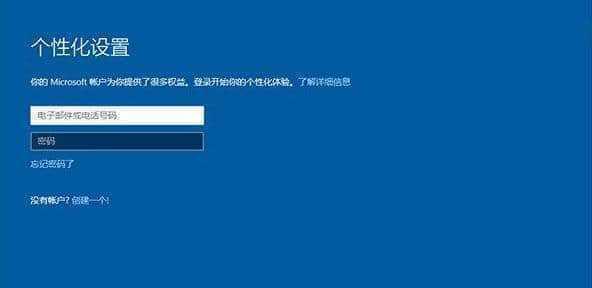
三、设置电脑启动顺序为U盘优先
1.重启电脑,进入BIOS设置界面(不同品牌电脑按不同键进入)
2.找到“启动”选项,并设置U盘为第一启动设备
3.保存设置并退出BIOS界面
四、插入U盘,重启电脑并进入安装界面
1.插入制作好的U盘,重启电脑
2.电脑会自动从U盘启动,进入系统安装界面
五、按照安装向导进行系统安装
1.选择合适的语言和时区
2.点击“安装”按钮,开始安装系统
3.根据向导提示,选择合适的安装类型和分区方式
4.等待系统安装完成,期间不要断电或操作电脑
六、系统安装完成后的设置
1.根据需要设置管理员账户和密码
2.配置网络连接和更新设置
3.安装驱动程序和常用软件
七、注意事项:备份重要数据
1.在重装系统前,及时备份重要的个人文件和数据
2.避免将U盘中的重要文件与系统镜像文件混淆
八、注意事项:选择合适的操作系统镜像文件
1.根据自己的电脑型号和配置选择合适的操作系统版本
2.下载镜像文件时要选择可靠、官方发布的渠道
九、注意事项:防止中途中断
1.在系统安装过程中,不要随意关闭电脑或拔掉U盘
2.确保电脑在安装过程中有足够的电量或连接电源
十、注意事项:驱动程序和常用软件的安装
1.根据需要安装所需的驱动程序和常用软件
2.注意下载和安装来自官方网站的驱动程序,以免遭受病毒或恶意软件攻击
十一、注意事项:激活系统和进行系统更新
1.安装完成后,及时激活系统,以获取最新的系统补丁和功能更新
2.避免使用未经授权的激活方法,以免侵犯版权或遭受安全风险
十二、注意事项:熟悉系统恢复和备份功能
1.在系统安装完成后,建议熟悉系统的恢复和备份功能
2.这可以帮助在遇到问题时快速还原系统或恢复重要文件
十三、注意事项:定期更新和维护系统
1.在系统安装完成后,定期进行系统更新以获取最新的安全补丁
2.定期清理垃圾文件、优化系统性能,保持电脑的稳定运行
十四、注意事项:合理使用杀毒软件和防火墙
1.安装可信赖的杀毒软件,并定期更新病毒库
2.启用防火墙,加强电脑的安全防护
十五、
通过上述步骤,我们可以轻松使用U盘来重装台式电脑系统。但在整个过程中,我们需要注意备份数据、选择合适的操作系统镜像文件、避免中途中断以及注意系统的安全和维护等事项。希望本文对大家有所帮助,祝愿大家成功重装系统!







